Интернет пользователи, которые скачивают различные программы из недостоверных источников, временами встречаются с проблемой, когда браузеры (Mozilla Firefox, Google Chrome, Opera, IE, Yandex Browser) вместо стандартной стартовой страницы (как правило, поисковые системы Яндекс, Google, Mail) вдруг начинают запускаться с абсолютно «левой» домашней страницы.
Например, одним из таких сайтов является поисковик istartsurf.com. Он прописывается в автозагрузку, в результате чего открывается следующая страница:
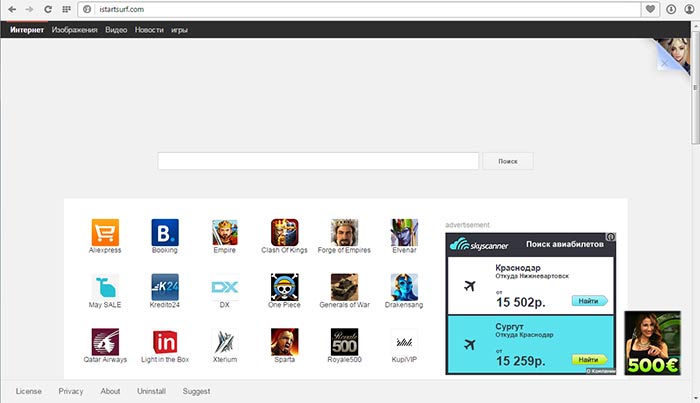
Istartsurf – не вирус. Можно не тратить время в очередной раз «гоняя» антивирус в надежде найти этот псевдо поисковик на вашем ПК. Так как стандартные антивирусные программы тут не помощники.
Чтобы избавиться от Istartsurf, нужно использовать другие методы и программы.
Заметил одну интересную особенность: этот поисковик имеет абсолютно идентичный дизайн с delta-homes.com. Скорее всего, у них один создатель.
Как удалить iStartSurf с компьютера
И что более важно, удалить istartsurf.com с компьютера можно точно таким же способом, как и delta-homes, о нем я писал тут:
Но я не поленюсь и продублирую инструкцию и в этот пост, и немного его дополню.
Как убрать стартовую страницу istartsurf из браузера
Итак, давайте же разберемся, что нужно сделать для того, что бы убрать istartsurf со стартовой страницы браузера:
- Откройте свойства ярлыка браузера и удалите в поле «Объект» ссылку http://www. istartsurf.com/?type=sc (она расположена в конце).
Проделайте ту же операцию и для других браузеров: Mozilla Firefox, Google Chrome, Opera, IE, Yandex Browser.
Если ярлык расположен не на рабочем столе, а в панели задачWindows (там где мню «Пуск», часы), то для вызова контекстного меню, при нажатии левой клавишей мыши необходимо так же зажать клавишуShift .
После удаления ссылки, проверьте, по-прежнему ли открывается istartsurf.com. Если нет – то поздравляю. Если он все также загружается, то читаем дальше. - Откройте «Пуск» — «Панель управления» — «Удаление программы». Проверьте, нет ли там установленного тулбара с названием «istartsurf uninstall» . Если есть – удалите.
- В завершении осталось проверить, не осталось ли следов в реестре. Следует открыть меню «Пуск» и ввести в строку команду RegEdit . В открывшемся редакторе реестра вызвать поисковое окно. Сделать это можно либо нажав клавишу F3, либо в панели управления «Правка» — «Найти…». Нужно ввести istartsurf . Найденный ключ удалите.
Удаление с помощью программы
Удаление istartsurf.com вручную куда более предпочтительный вариант. Но если кому то нравиться решать свои проблемы с помощью софта, то можно установить бесплатную программу AdwCleaner:
Она «на ура» справляется со всякими рекламными компонентами, а так же удаляет браузерные угонщики – hijacker, к которым собственно и относится istartsurf.
Надеюсь, данная статья помогла вам удалить istartsurf.com с компьютера. Советую добавить ее в закладки, так как это своего рода универсальная инструкция, которая позволяет избавиться от большинства сайтов, которые без вашего согласия открываются в стартовой странице браузера.
А тем, у кого остались вопросы, предлагаю посмотреть видео:
Источник: goodquestion.ru
Istartsurf как удалить с компьютера
Istartsurf – это одна из множества вредоносных программок, которая проникает на устройство при скачивании софта с непроверенных источников. Она внедряется в систему, и меняет настройки интернет-браузера. После чего пользователь видит рекламу в самом браузере, разнообразные всплывающие окна, что очень раздражает и мешает работе.
Как удалить Istartsurf? Удалить ее не так уж и просто, как кажется на первый взгляд. Необходимо проделать целый ряд действий, чтобы очистить компьютер от этого мусора.

1. Удаляем программку штатными средствами
Независимо от того, какой браузер используется, все действия будут одинаковы.
- Открываем окошко Панели управления и выбираем подраздел «Программы и компоненты» (в разных версиях «операционки» данный пункт может иметь название «Программы» или «Установка и удаление программ»).
- В перечне установленного софта выбираем нужную программку с названием I Выделяем строку мышкой и кликаем по кнопке «Удалить».

- Далее, мастер по удалению будет предлагать много окон и запросов и всячески сопротивляться том, чтобы софт был удален.
- В первом окне запроса будет необходимо ввести капчу. Вводим. Если не срабатывает, то запускаем удаление еще раз (второй пункт).

- Далее, появится окно со шкалой прогресса, которая будет указывать на сбор данных, как только шкала дойдет до конца появится ссылочка «Continue». Жмем на нее.

- На следующем экране также нужно нажать ссылку «Continue».
- На следующем экране необходимо проставить отметки возле всех строк и нажать «Continue».
- После завершения деинсталляции нажимаем «ОК».

- После удаления, скорее всего, появится окно уведомления программки Search Protect. Ее тоже нужно удалить. Для этого заходим в Program Files (В зависимости от системы в Program Files (х86)), находим папочку с названием MiuiTab или XTab. Далее в этой папке нужно запустить файл с названием unistall.exe.

После данной процедуры программа еще не до конца удалена. Нужно почистить реестр.
2. Чистим реестр
Окно реестра можно вызвать командой regedit, набрав ее в окошке, которое вызывается кнопками Win+R.
- В окне реестра нужно выделить строчку «Компьютер», щелкнув по ней мышкой один раз.
- Затем, кликнуть на вкладочку «Правка» и выбрать строку «Найти далее».
- В окне поиска вводим Istartsurf и щелкаем по кнопочке «Найти далее».

- Нужно уничтожить все, что содержит в себе слово Istartsurf (смотрим и в поле «Имя», и в поле «Значение»).

- Для верности повторяем это действие несколько раз, пока не дойдем до конца реестра, и результаты поиска не окажутся нулевыми. Закрываем окошко реестра.
3. Исправляем ярлыки браузеров
Нажимаем правой кнопкой компьютерной мыши на ярлык браузера, который используется. Выбираем нижнюю строчку «Свойства».

В строчке с названием «Объект» меняем путь к ярлыку на правильный. Эту процедуру проводим для каждого браузерного ярлыка.
Источник: softlakecity.ru
Справочник электрика
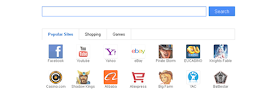
Istartsurf.com — очередная вредоносная программа, захватывающая браузеры пользователей. Этому «вирусу» подвержены Google Chrome, Mozilla Firefox, Opera и Internet Explorer. В результате меняется стартовая страница браузера, вам подсовывается реклама и ссылки ведущие на вредоносные сайты. Ко всему прочему, избавиться от istartsurf.com не так-то просто.
В этой инструкции по шагам покажу, как удалить istartsurf с компьютера полностью и вернуть свою домашнюю страницу. Заодно расскажу, откуда берется и как устанавливается istartsurf на компьютер с любой из последних версий Windows.
Примечание: ближе к окончанию этого руководства есть видео инструкция по удалению istartsurf.
Удаление iStartSurf в Windows 7, 8.1 и Windows 10

Первые действия по удалению istartsurf с компьютера будут одинаковы вне зависимости от того, какой браузер вам нужно вылечить от этой вредоносной программы, сначала мы будем удалять ее средствами Windows.
Первым шагом зайдите в Панель управления — Программы и компоненты. Найдите в списке установленных программ istartsurf uninstall (бывает, что она называется иначе, но иконка такая же, как на приведенном скриншоте). Выберите ее и нажмите кнопку «Удалить (Изменить)».
Внимание! Если у вас установлен антивирус, то он мог удалить как саму программу, так и папку где она находилась, поэтому istartsurf uninstall вы можете не найти в » Программы и компоненты». Следовательно, этот шаг пропускаете и начинаете с пункта Как удалить istartsurf в реестре.
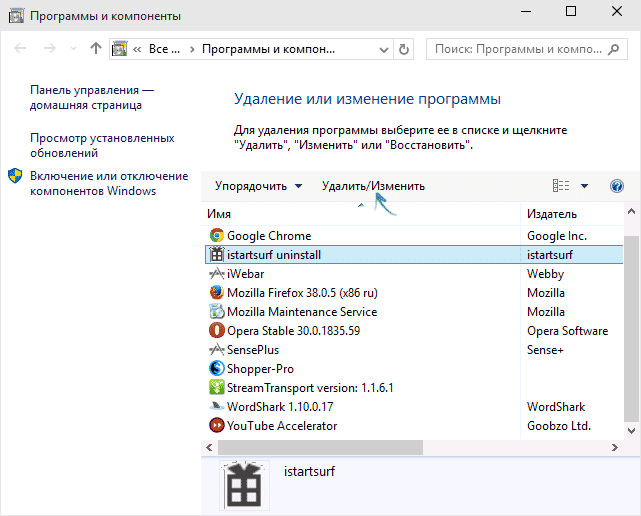
Откроется окно удаления istartsurf с компьютера (При этом, как я понял, оно видоизменяется со временем и у вас может отличаться внешне). На ваши попытки удалить istartsurf он будет всячески сопротивляться: предлагать ввести капчу и сообщать, что она введена неверно (при первой попытке), демонстрировать специально запутанный интерфейс (к тому же на английском языке), а потому подробно продемонстрирую каждый шаг использования деинсталлятора.
Введите капчу (символы, которые вы видите на картинке). У меня при первом вводе не сработало, пришлось запускать удаление заново.
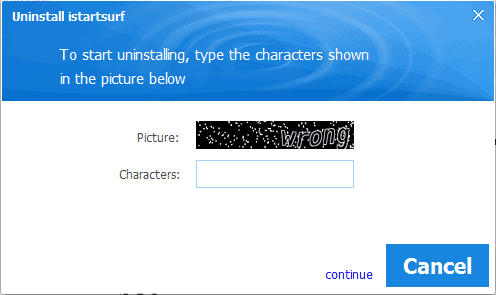
Появится окно сбора необходимых данных со строкой прогресса. Когда она дойдет до конца, появится ссылка Continue (продолжить). Нажмите на нее.

На следующем экране с кнопкой «Repair» снова нажмите по Continue.

Отметьте все компоненты для удаления, нажмите «Продолжить».

Дождитесь завершения удаления и нажмите «Ок».
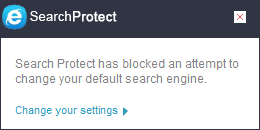
С большой вероятностью, сразу после этого вы увидите уведомление Search Protect (который также устанавливается незаметно на компьютер), его тоже следует удалить. В большинстве случаев достаточно зайти в папку Program Files или Program Files (x86), найти там папку MiuiTab или XTab и запустить файл uninstall.exe внутри нее.
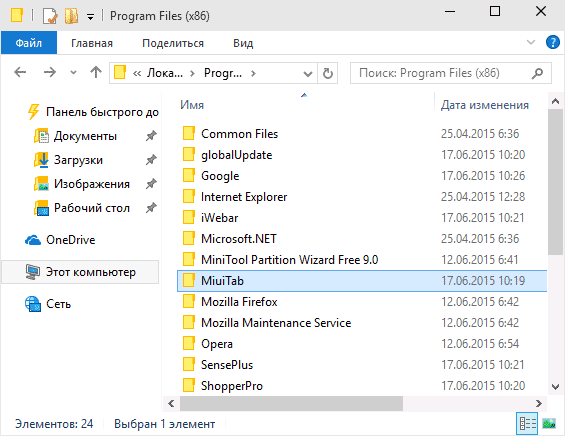
После описанной процедуры удаления, в вашем браузере при запуске все равно продолжит открываться istartsurf.com, таким образом, только использования удаления программ Windows недостаточно, чтобы удалить этот вирус: потребуется также удалить его из реестра и из ярлыков браузеров.
Примечание: обратите внимание на другое ПО которое устанавливается без ведома пользователя. Как правило, во время заражения istartsurf устанавливаются приложения вконтакте, однокласники, мэйл и им подобные. Возможно, и в вашем случае найдутся похожие нежелательные программы, имеет смысл удалить и их тоже.
Как удалить istartsurf в реестре
Для удаления следов istartsurf в реестре Windows, запустите редактор реестра, нажав клавиши Win+R и введя команду regedit в окно выполнить.
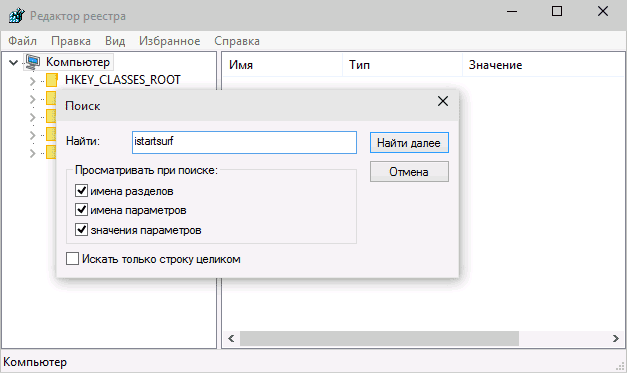
В левой части редактора реестра выделите пункт «Компьютер», после этого зайдите в меню «Правка» — «Поиск» и введите istartsurf, после этого нажмите «Найти далее».
Дальнейший порядок действий будет таков:
Если найдется раздел реестра (папка слева), содержащая istartsurf в названии, то кликните по ней правой кнопкой мыши и выберите пункт меню «Удалить». После этого в меню «Правка» нажмите «Найти далее» (или просто клавишу F3).
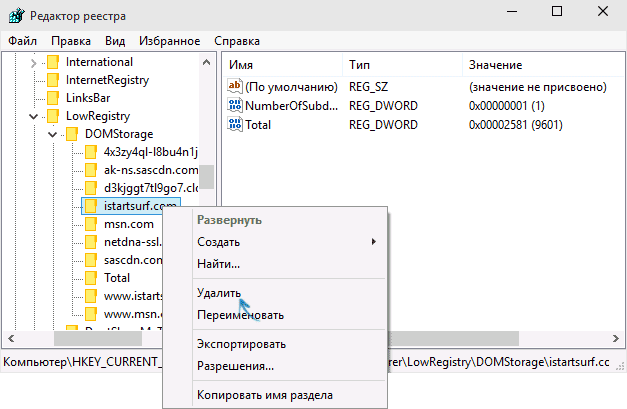
Если найдется значение реестра (в списке справа), то кликните по такому значению правой кнопкой мыши, выберите пункт «Изменить» и либо полностью очистите поле «Значение», либо, если у вас не вызывает вопросов, что такое Default Page и Search Page, введите в поле значение соответствующие адреса страницы по умолчанию и поиска по умолчанию. За исключением пунктов, касающихся автозагрузки. Продолжите поиск с помощью клавиши F3 или меню «Правка» — «Найти далее».

Если не уверены, что делать с найденным пунктом (или то, что описано пунктом выше — сложно), просто удаляйте его, ничего опасного не произойдет.
Продолжаем выполнять это, пока в реестре Windows не останется ничего, содержащего istartsurf — после этого можно закрыть редактор реестра.
Удаление из ярлыков браузеров
Помимо прочего, istartsurf «прописывается» в ярлыках браузеров. Чтобы понять, как это выглядит, кликните правой кнопкой мыши по ярлыку браузера (ярлык который находится на рабочем столе Windows) и выберите пункт меню «Свойства».

Если в пункте «Объект» вместо пути к исполняемому файлу браузера вы видите какой-либо файл с расширением bat или же, после правильного файла дополнение, содержащее адрес страницы istartsurf, то нужно вернуть правильный путь. А еще проще и надежнее — просто заново создать ярлык браузера (правый клик мышью, например, по рабочему столу — создать ярлык, после чего указать путь к браузеру).
Стандартные расположения распространенных браузеров:
Google Chrome — Program Files (x86) Google Chrome Application Chrome.exe
Mozilla Firefox — Program Files (x86) Mozilla Firefox firefox.exe
Opera — Program Files (x86) Opera launcher.exe
Internet Explorer — Program Files Internet Explorer iexplore.exe
И, наконец, завершающий этап, чтобы полностью удалить istartsurf — зайти в настройки браузера и изменить там домашнюю страницу и поисковую систему по умолчанию на необходимую вам. На этом удаление можно считать почти завершенным.

Завершение удаления
В завершение удаления istartsurf я настоятельно рекомендую проверить компьютер такими бесплатными средствами удаления вредоносных программ как AdwCleaner или Malwarebytes Antimalware (этот шаг не обязателен если вы уверены что проблема решена).

Как правило, подобные нежелательные программы не приходят одни и все равно оставляют свои следы (например, в планировщике заданий, куда мы не заглядывали), а указанные программы могут помочь избавиться от них окончательно.
Видео — как удалить istartsurf с компьютера
Заодно, записал видео инструкцию, в которой подробно показано, как удалить данное вредоносное ПО с вашего компьютера, вернуть стартовую страницу в браузер, а заодно почистить компьютер от других вещей, которые так же там могут присутствовать.
Видео — как удалить istartsurf с компьютера
Откуда берется istartsurf на компьютере
Как и все подобные нежелательные программы, istartsurf устанавливается вместе с другими программами, которые вам нужны и которые вы скачиваете бесплатно с каких-либо сайтов.
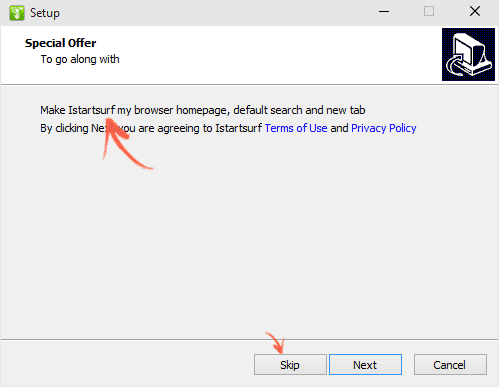
Как этого избежать? Прежде всего, устанавливать софт с официальных сайтов и очень внимательно читать все то, что вам пишут при установке и, если предлагается что-то, чего вы не собирались устанавливать, отказывайтесь, снимая отметку, нажимая Skip или Decline.
Также хорошей практикой будет проверка всех загружаемых программ на Virustotal.com, большинство вещей, похожих на istartsurf там хорошо определяются, таким образом, вы имеете возможность быть предупреждены еще до их установки на компьютер.
Источник: elektrikvolt.blogspot.com
Как удалить iStartSurf из браузеров
Приветствую, дорогие друзья, знакомые и прочие личности.
Сегодня я хотел бы поговорить об очередной бяке-надстройщике над браузерами, что может существенно навредить Вам в ряде случаев, да и попросту осложнить жизнь. Речь пойдет о такой вещи как iStartSurf . Конечно, это не вирус, а посему большинство антивирусов, да и антиspyware обычно не помогают в избавлении от сей гадости, а посему было решено написать данный материал, собственно, на случай, если кто-либо когда-то столкнется (или уже столкнулся) с подобной напастью.

Как я уже говорил, сие есть нечто иное как надстройщик (BHO). Попадает в систему обычно вместе с каким-нибудь сомнительным софтом, который любит доустанавливать всякое разное или с каким-либо вирусами. Вредоносность штуки не только в её навязчивости, но и в том, что она показывает коммерческую рекламу, а так же имеет особенность заниматься поведенческих факторов и, как поговаривают в интернете, может даже периодически уводить Ваши пароли и мало ли что еще (например данные кредиток).
В общем, давайте поговорим о том, как от сего избавиться.
Поехали.
Удаление вредоносной настройки iStartSurf
Если Вам сильно повезло (или, наоборот, не повезло), то надо начать с удаления сей гадости стандартным методом, т.е » Пуск — Настройка — Панель управления — Программы и компоненты «, где найти iStartSurf в списке и удалить. К сожалению, проблемы это не решает, но лишним не будет точно.

Далее необходимо открыть тот браузер, что Вы используете и удалить «сию» радость из дополнений. Если говорить про Firefox, то жмём кнопочку Alt , после чего, в появившемся сверху меню, выбираем » Инструменты — Дополнения » и в открывшемся меню дополнений находим и удаляем iStartSurf .
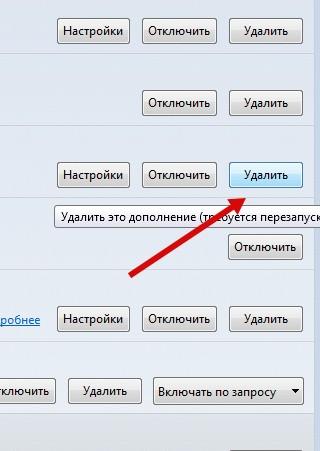
После чего перезапускаем браузер.. Но проблемы это, в большинстве случаев, всё еще не решает. Дело в том, что оно еще прописывается и в свойства ярлыка, т.е как бы Вы не крутили, таки главная страница этой гадости открываться будет всё равно. Посему нам потребуется открыть свойства ярлыка браузера, что мы используем (или нескольких).
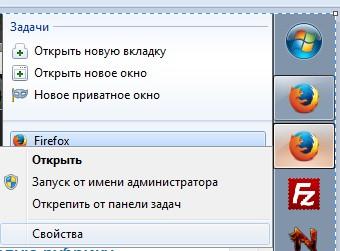
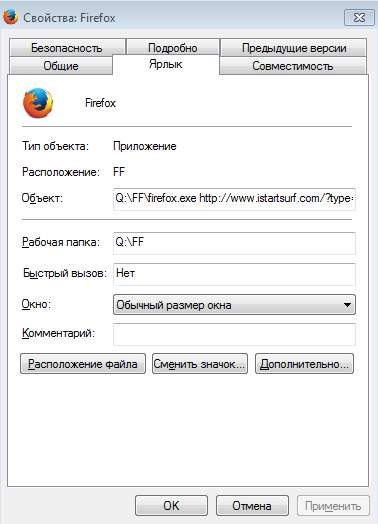
Где удалить кусок, что указывает на страницу iStartSurf , т.е параметры сразу после firefox.exe . Но и это всё еще не всё. Для окончательной очистки я рекомендовал бы поискать следы сей гадости в реестре. Для сего проходим по пути » Пуск — Выполнить — regedit » (либо сочетание клавиш Win+R ) и жмём ОК .
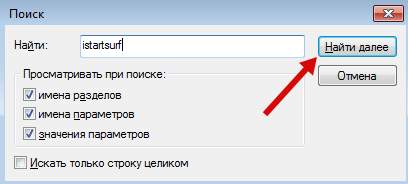
Далее жмём » Правка — Найти » и в появившемся окне вводим istartsurf , после чего таки жмакаем в кнопочку » Найти далее «.
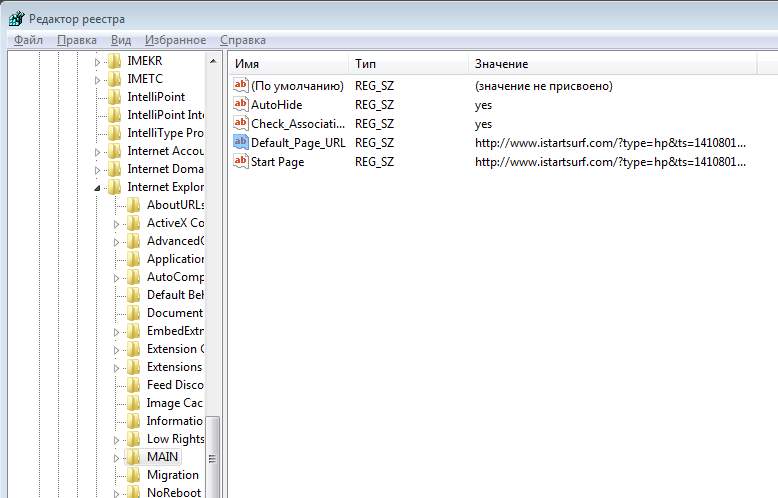
В лучшем случае найдено ничего не будет. В худшем случае будет что-либо найдено (см.скриншот выше). Найденные строки необходимо удалять, нажав на них правой кнопкой мышки (именно на самой строке, а не на папке). Процедуру необходимо будет повторять до тех пор, пока regedit ничего не найдет в реестре.
В двух словах как-то так. Напоследок можете чем-либо очистится, вроде того же CCleaner или продуктов Wise .
Послесловие
Собственно, надеюсь, что сия информация будет кому-то полезна. Аналогичным образом можно удалять и другие расширения и дополнения подобного типа.
Как и всегда, если есть какие-то дополнения, мысли, вопросы и прочее, то комментарии к Вашим услугам.
Мы в соц.сетях: ВКFacebookTwitter
Белов Андрей (Sonikelf) Заметки Сис.Админа [Sonikelf’s Project’s] Космодамианская наб., 32-34 Россия, Москва (916) 174-8226
Источник: sonikelf.ru